

Les nouvelles fonctionnalités qui facilitent notre travail et notre vie personnelle sont toujours les bienvenues. Gmail a introduit la planification des e-mails qui vous permet de créer vos e-mails et de les envoyer à une date et une heure spécifiques. C'est pratique pour configurer les messages que vous savez que vous souhaitez envoyer, mais vous n'avez pas besoin de le faire plus tard.
Peut-être que vous allez être absent du bureau et que vous souhaitez planifier des e-mails pour votre absence. Ou peut-être que l'anniversaire d'un membre de la famille approche et que vous souhaitez planifier ce message de joyeux anniversaire, alors n'oubliez pas. Il existe de nombreuses raisons pour lesquelles vous pouvez planifier des e-mails à l'avenir.
Ce court didacticiel vous expliquera comment planifier des e-mails dans l'application Gmail sur iPhone et iPad.
Planifier des e-mails dans Gmail
Ouvrez l'application Gmail sur votre iPhone ou iPad, puis suivez ces étapes simples pour planifier votre message.
1) Composez votre e-mail comme vous le feriez normalement avec le destinataire, l'objet et le message.
2) Appuyez sur le Plus (icône à trois points) bouton en haut à droite.
3) Sélectionner Planifier l'envoi.
4) Dans la boîte qui s'ouvre, choisissez quand vous souhaitez envoyer l'e-mail. Vous pouvez choisir parmi des options prédéfinies comme cet après-midi ou demain matin ou choisir une date et une heure personnalisées. Le choix d'un préréglage programmera l'e-mail d'un simple toucher, mais si vous choisissez une date et une heure personnalisées, vous devrez appuyer sur sauvegarder pour le programmer.
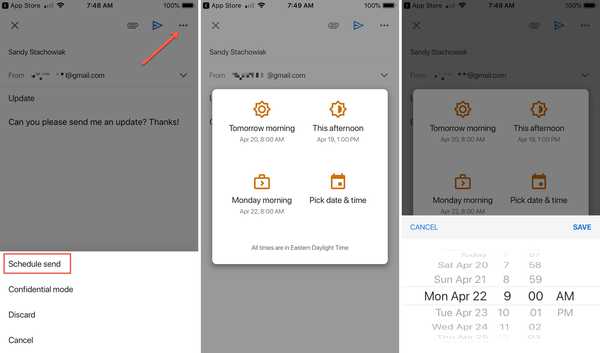
Maintenant vous êtes prêt et votre e-mail l'est aussi.
Vérifiez ou annulez vos e-mails programmés
Vous pouvez également consulter vos e-mails programmés et les annuler si nécessaire.
1) Appuyez sur le bouton en haut à gauche pour ouvrir le menu latéral.
2) Sélectionner Programmé. Vous verrez un numéro à côté avec le nombre d'e-mails que vous avez planifiés.
3) Choisissez un e-mail pour le lire ou voyez quand il est prévu de l'envoyer. Et si vous souhaitez le supprimer du calendrier, appuyez sur Annuler l'envoi. Si vous annulez l'envoi, l'e-mail sera déplacé vers votre dossier Brouillons.
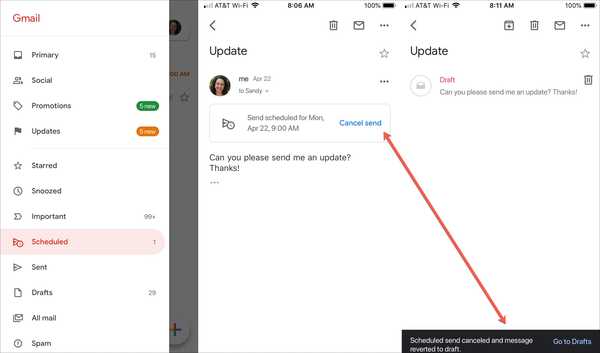
Envelopper
Si vous ne voyez pas cette fonctionnalité dans l'application Gmail sur votre iPhone ou iPad, soyez patient car elle semble se déployer lentement.
Êtes-vous heureux que Google ait ajouté la planification des e-mails à l'application Gmail? Est-ce une fonctionnalité que vous prévoyez d'utiliser? Faites le nous savoir!











